
Los profes tenemos que asumir muchos roles distintos para atender a nuestros alumnos de la mejor forma posible. También tenemos que ser diseñadores gráficos muchas veces. O tenemos ideas en la cabeza que no sabemos cómo materializar. Vamos a ver la herramienta que llevo varios años usando y que no para de crecer:
CANVA.
Qué es Canva
Canva es una aplicación web de diseño gráfico para todo el mundo.
Tanto si tienes algunas nociones sobre cómo diseñar una buena infografía o un tríptico, como si no has hecho nunca ningún trabajo gráfico, esta aplicación es perfecta para darle rienda suelta a tu creatividad y crear tus propios diseños. No hace falta ser un experto para usar Canva.
Canva ofrece varias opciones: puede utilizarse con una cuenta gratuita y personal, con la que tendrás acceso a muchos recursos, pero hay otras opciones. Si necesitas todo lo que Canva ofrece para que tus trabajos queden “profesionales” y formar un equipo con otras personas, necesitarás una cuenta PRO. Y si eres educador, para los profes tenemos Canva educación: más adelante te cuento en qué consiste y cómo conseguirla.

Cómo registrarse
Registro
Vamos a ver los pasos para registrarse en Canva y obtener acceso gratuito a esta aplicación. Recuerdo que este tutorial está orientado principalmente a docentes, pero también puedes seguir acceder a Canva para uso personal.
1. Entra en Canva.com
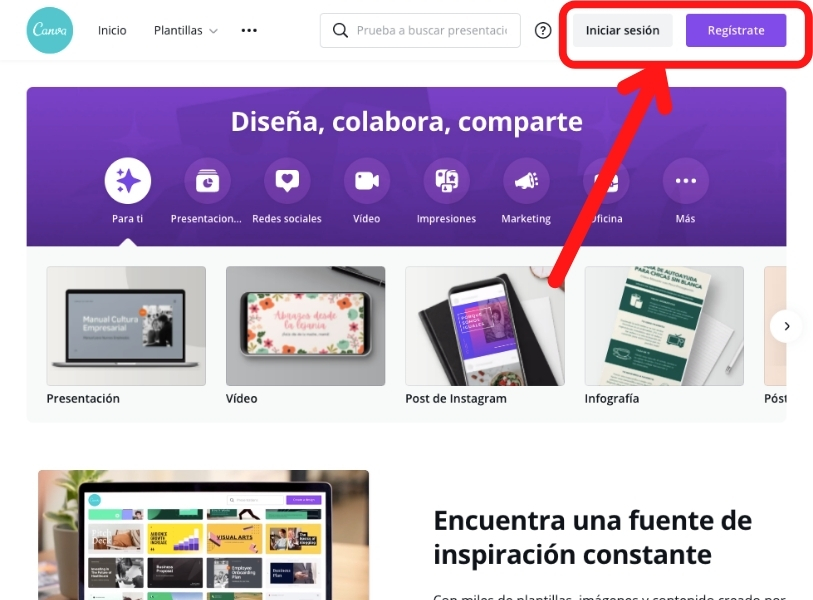
2. Puedes acceder con tu cuenta de Google o Facebook. Esta forma de registrarse es la más rápida. También puedes registrarte usando tu correo electrónico.
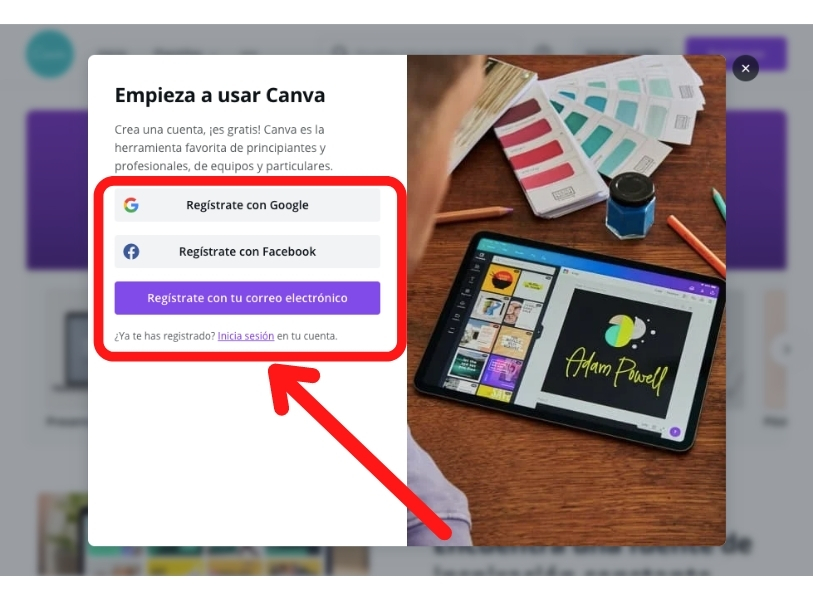
3. Completa los datos que aparecen en el formulario y … ¡Vamos allá!
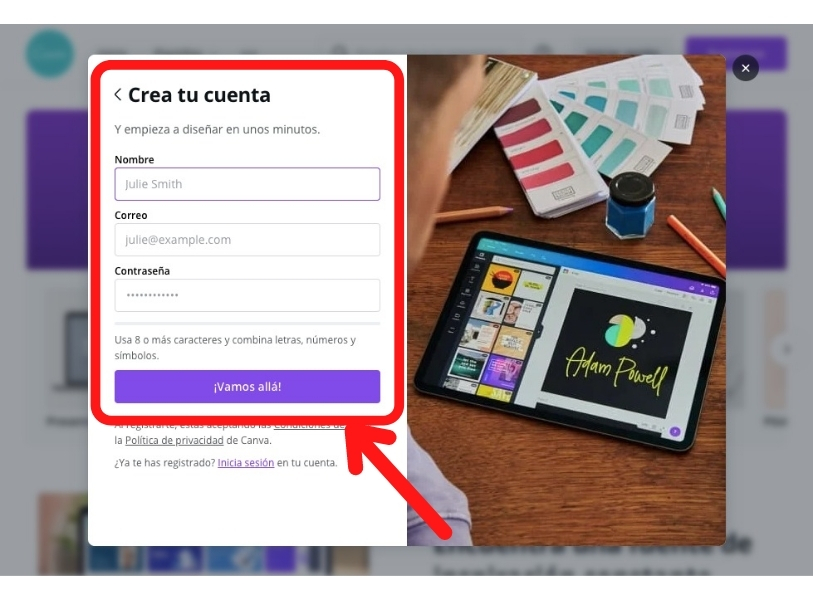
- Tendrás que confirmar tu correo electrónico introduciendo el código que te enviarán.
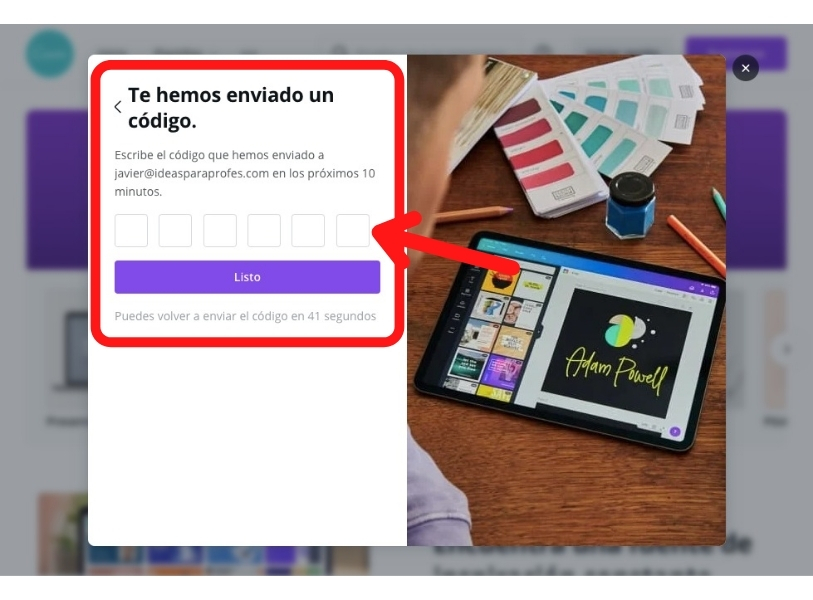
5. A continuación, puedes elegir el perfil que más se ajuste a tus necesidades. Si eres docente, te recomiendo que elijas la opción «Docente», aunque también puedes elegir otras opciones. Esto solo afectará a las recomendaciones que te hará Canva cuando lo uses.
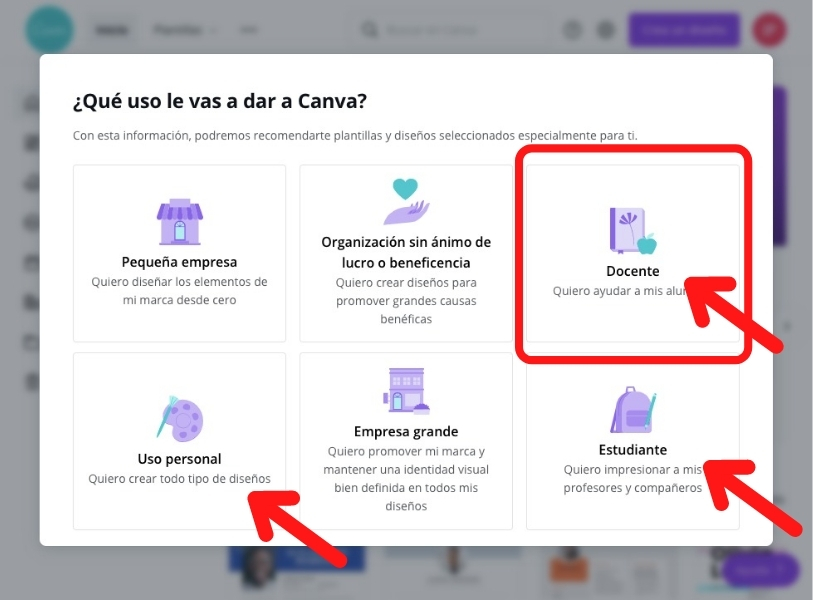
Si has elegido «Docente«, la siguiente pantalla será el formulario para conseguir una cuenta gratis Canva Educación. Esto es opcional, pero es muy recomenable. Te cuento más adelaten en qué consiste.
Ya puedes usar Canva y empezar a crear.
Cómo conseguir Canva Educación
Para los docentes que vemos más allá de las paredes de nuestras aulas, Canva es una herramienta imprescindible. No solo porque podremos diseñar todos los recursos didácticos que se nos ocurra, sino también, porque con una cuenta de Canva Educación podremos crear un equipo de trabajo para que nuestros alumnos utilicen esta potente herramienta y poner en marcha la creatividad. Recuerdo que Canva Educación es GRATIS.
¿Qué se puede hacer con Canva Educación
- Crear un equipo con los alumnos de tu clase
- Tus alumnos tendrán acceso a una infinidad de recursos gráficos para sus creaciones.
- Contenido y funciones premium para ti y para tus alumnos.
- Podrás revisar y comentar los trabajos y ver el progreso de tus alumnos en tiempo real. Cada alumno podrá trabajar a su propio ritmo.
- Accede a las plantillas educativas para crear tus propios recursos didácticos y otros materiales
- Vincula y comparte tus tareas y materiales en Google Classroom y Microsoft Teams
- Tus alumnos podrán trabajar en equipo.
- Perfecto para aprender de forma remota o semipresencial.
Entra en este enlace para solicitar tu cuenta Canva Educación
Canva Educación
Si elegiste la opción «Docente» cuando estabas completando el registro, como si usas Canva de forma personal y quieres empezar a usarlo con tus alumnos, vamos a ver ahora como conseguir la versión Canva Educación.
1. Durante el regitro elige la opción «Docente«:
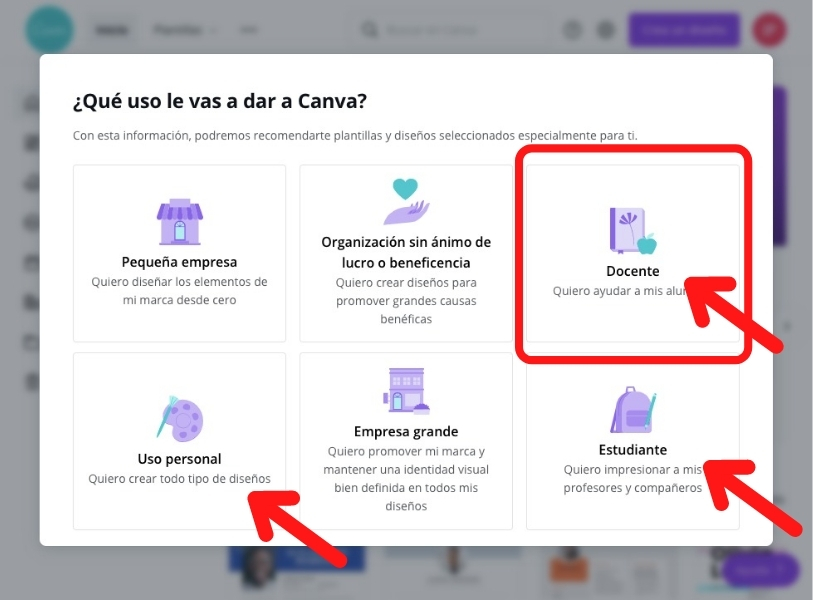
2. Si lo haces con una cuenta ya creada y eres docente, haz clic en «Planes» en el menú superior de la pantalla principal y elige «Educación«
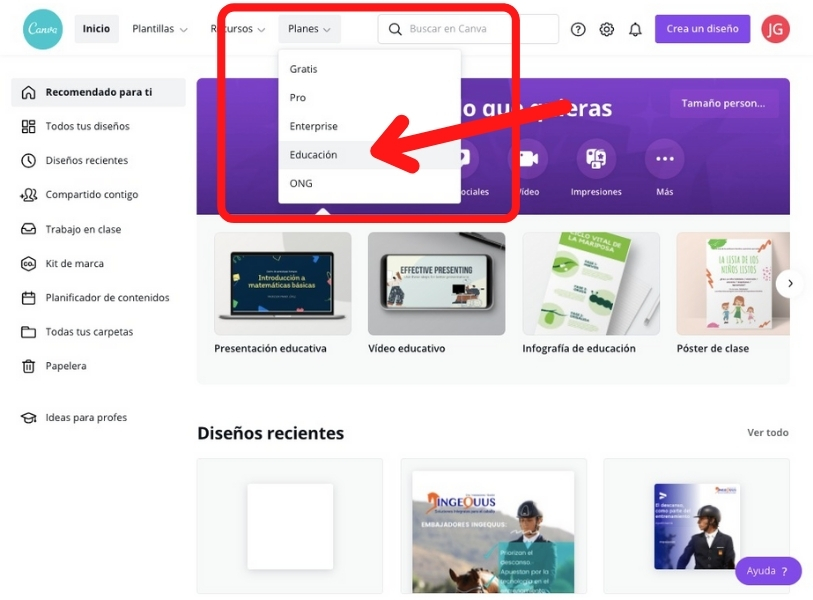
3. En la siguiente pantalla podrás encontrar información sobre Canva para Educación. Haz clic en «Registrarse ahora«
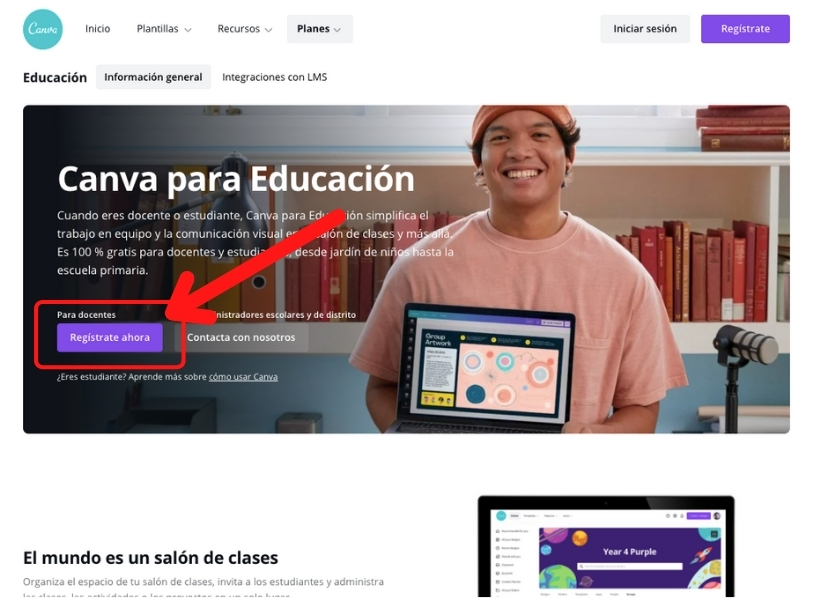
4. A continuación, tendrás que hacer clic en «Completa tu verificación ahora«.
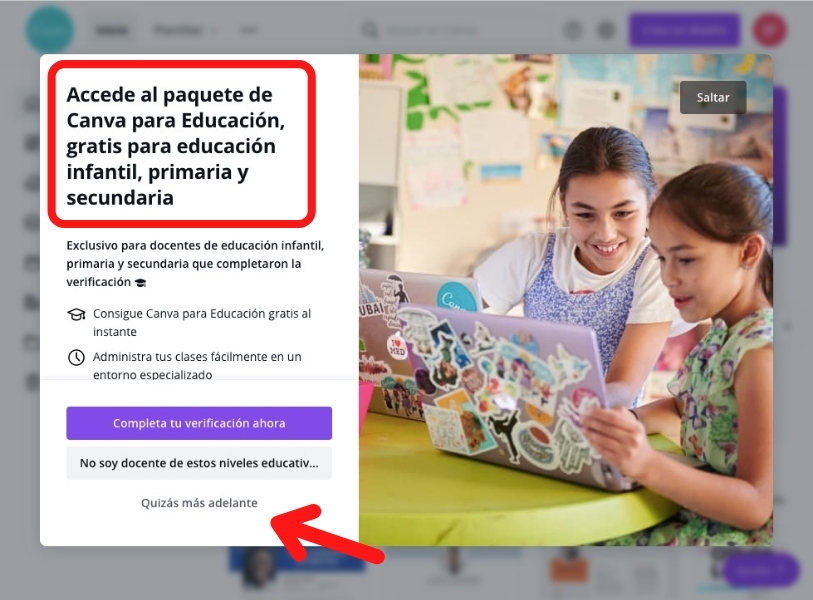
5. Tendrás que completar los datos del formulario.
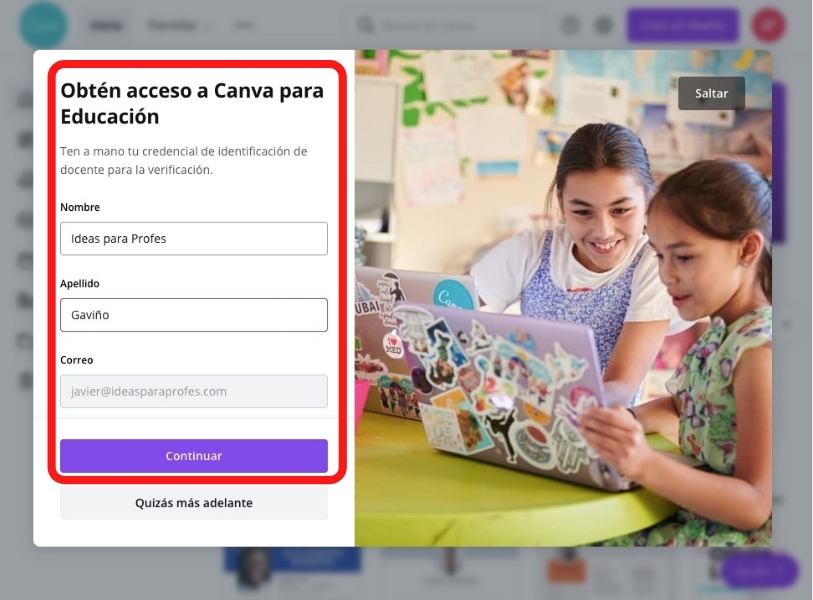
6. El último paso es acreditar que eres docente. Puedes enviar el encabezado de una nómina, tu contrato o cualquier otro documento que acredite que eres docente en activo.
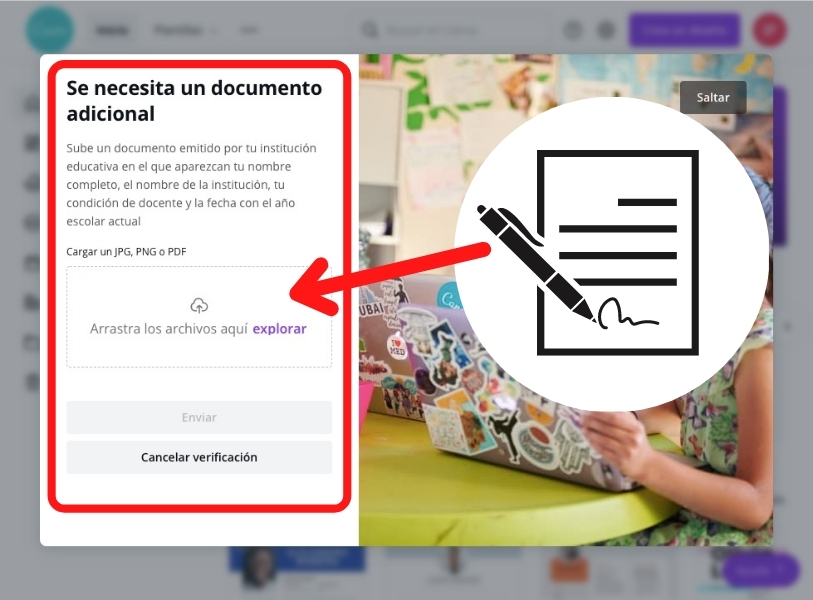
7. Se enviará tu solicitud y en poco tiempo tendrás tu cuenta Canva Educación activada. En mi caso fue unos minutos. Cuando tengas tu cuenta educativa activada, podrás importar a tus alumnos desde Classroom o invitarlos a través de email. Tus alumnos podrán acceder a Canva y tu podrás ver sus trabajos y cambios en tiempo real. ¡A crear!
*Recuerda que si son menores de 13 años deberás solicitar una autorización 0 consentimiento a sus padres o tutores, si el centro no ha solicitado previamente una autorización similar para uso de herramientas digitales y tratamiento de datos personales.
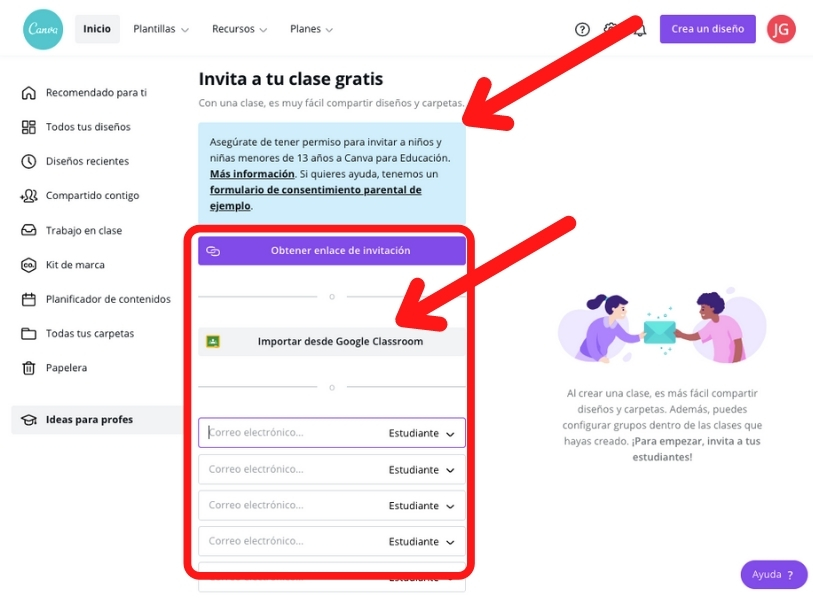


Muchísimas gracias Javier, como siempre, clarísimamente explicado 🙂
Lo pondré en práctica esta semana a ver qué tal.
Muchas gracias ☺️,
Si puedo te puedo ayudar o resolver alguna duda, tampoco es que sea experto, pero la he usado un tiempo.
Cuéntame cómo va.
Otra excelente alternativa es MockoFun. Es una herramienta en línea con muchos efectos de texto, filtros de fotos y elementos de diseño gráfico.
https://www.mockofun.com/free-for-teachers/
Muchas gracias. No conocía esta aplicación. ¿Tú la ha usado mucho?
Se le agradece todo el conocimiento compartido, es una gran herramienta para captar la atención de los estudiantes.